Behoben: Unter Windows 10 gibt es nichts mehr zum Aufnehmen und Abspielen
„Es gibt nichts aufzuzeichnen. Spielen Sie noch ein bisschen und versuchen Sie es erneut.“ erscheint auf Ihrem Windows, wenn Sie das Highlight von Overwatch, LoL, Genshin und jedem anderen Gameplay über die Game Bar aufzeichnen. Es wird ein sehr ärgerliches und frustrierendes Problem sein, wenn Sie in die Freude am Spiel eingetaucht sind. Obwohl der integrierte Bildschirmrekorder unter Windows 10 einfach zu bedienen ist, werden immer Game Bar-Fehler angezeigt, die aus mehreren Gründen verursacht werden. Daher bietet dieser Artikel 5 effiziente Lösungen, die Ihnen helfen, den Fehler „Es gibt nichts mehr zum Aufnehmen und Abspielen“ zu beheben. Darüber hinaus können Sie auch die ultimative Methode lernen, um zu verhindern, dass dieses Problem erneut auftritt, was Ihnen das beste Spielaufzeichnungserlebnis bietet.
Guide-Liste
5 einfache Lösungen: Es gibt nichts mehr aufzuzeichnen und abzuspielen Der ultimative Weg, das Problem zu beheben. Es gibt nichts zum Aufnehmen. Spielen Sie noch mehr ab FAQs zu There's Nothing to Record Play Some More Error5 einfache Lösungen: Es gibt nichts mehr aufzuzeichnen und abzuspielen
#SLösung 1: Grafikkartentreiber aktualisieren oder neu installieren
Es ist das grundlegende Problem, das die gesamte Software einschließlich der Game Bar auf Ihrem Windows deaktiviert. Sie sollten es also zuerst überprüfen.
Schritt 1.Drücken Sie die Tasten „Windows + X“ auf Ihrer Tastatur und klicken Sie auf die Schaltfläche „Geräte-Manager“. Im Popup-Fenster finden Sie die App „Anzeigeadapter“. Klicken Sie dann im Dropdown-Menü mit der rechten Maustaste auf „Grafikkartentreiber“ und klicken Sie auf die Schaltfläche „Treiber aktualisieren“.
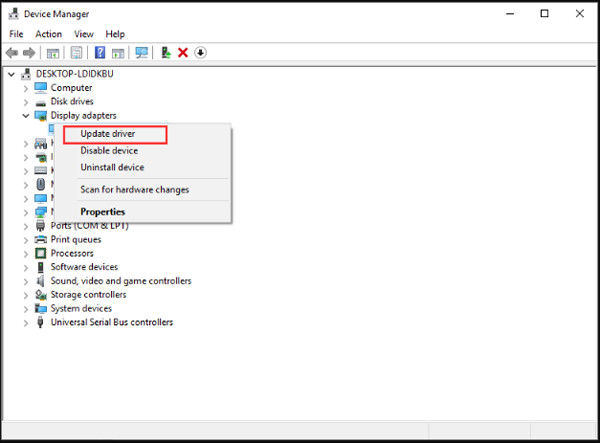
Schritt 2.Klicken Sie im neuen Fenster auf die Schaltfläche „Automatisch nach aktualisierter Treibersoftware suchen“, um den Grafikkartentreiber zu aktualisieren. Sie müssen nur der Anleitung folgen, um es zu installieren. Starten Sie dann die Spielleiste neu, um zu prüfen, ob das Problem „Es gibt nichts mehr aufzuzeichnen und abzuspielen“ behoben ist oder nicht.
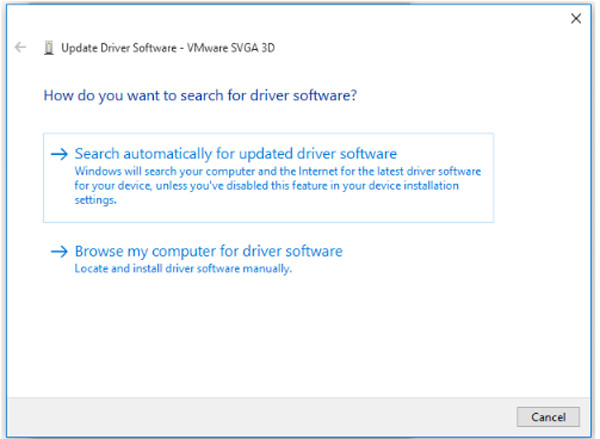
#Solution 2: Führen Sie Ihr Gameplay im Vollbildmodus aus
Wenn das Gameplay von der Game Bar nicht erkannt wird, wird auch die Meldung „Es gibt nichts zum Aufzeichnen und Abspielen mehr“ angezeigt. Die direkte Lösung besteht darin, den Vollbildmodus für Ihr Gameplay festzulegen. Wenn das Gameplay, das Sie aufnehmen möchten, den Vollbildmodus unterstützt, können Sie einfach die Tasten „Alt + Enter“ drücken. Natürlich finden Sie die Einstellungen auch im In-Game-Menü.
#SLösung 3: Genügend Speicherplatz für die Aufnahme sicherstellen
Wenn nicht genügend Speicherplatz vorhanden ist, um die Gameplay-Aufzeichnungen zu speichern, tritt auch der Spielleistenfehler „Es gibt nichts mehr zum Aufnehmen von Spielen“ auf. Lernen Sie die einfachen Schritte zum Löschen einiger temporärer Dateien kennen.
Schritt 1.Klicken Sie auf die Schaltfläche „Windows“ und wählen Sie die App „Einstellungen“. Dann geh zum System Menü und wählen Sie die Lagerung Möglichkeit. Klicken Sie anschließend auf die Schaltfläche „Dieser PC“ und wählen Sie „ Temporäre Dateien Möglichkeit.
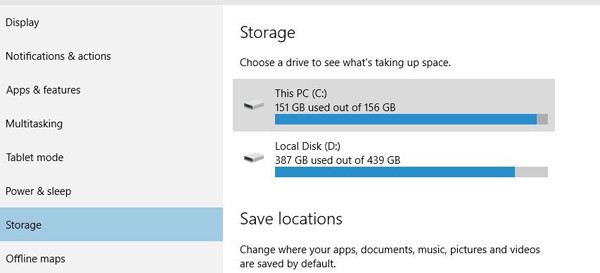
Schritt 2.Klicken Sie auf die Schaltfläche „Temporäre Dateien löschen“ und der Vorgang wird in wenigen Minuten abgeschlossen sein. Dann müssen Sie Ihren Computer neu starten, um das Problem „Es gibt nichts mehr aufzunehmen und abzuspielen“ zu beheben.
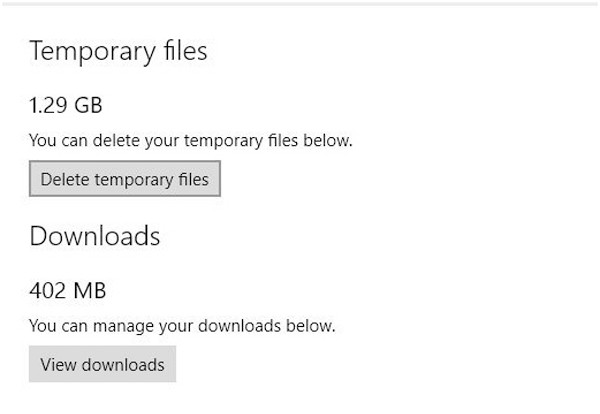
#Solution 4: Verwenden Sie Hotkeys, um Gameplay aufzuzeichnen
Um sicherzustellen, dass das Gameplay erkannt wird, können Sie einfach auf das Gameplay-Fenster klicken und es mit den Hotkeys aufzeichnen. Sie können die Tasten „Windows + G“ drücken, um die Aufnahme des gesamten Bildschirms zu starten, oder die Tasten „Win + Alt + R“ drücken, um 30 Sekunden Ihres Bildschirms aufzunehmen.
#Solution 5: Rufen Sie die Standard-Fehlerbehebung auf
Wenn Sie die Gründe finden, die das Problem „Es gibt nichts mehr zum Aufnehmen und Abspielen“ verursachen, können Sie die Problembehandlung verwenden, um eine Gesamtprüfung durchzuführen.
Schritt 1.Drücken Sie die Tasten „Win + S“ auf Ihrer Tastatur und suchen Sie nach Fehlerbehebung in der Suchleiste. Klicken Sie auf die Fehlerbehebungseinstellungen und dann auf die Schaltfläche „Zusätzliche Fehlerbehebung“.
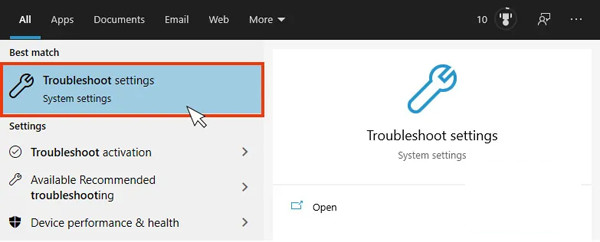
Schritt 2.Im Popup-Fenster sollten Sie auf die Schaltfläche „Fehlerbehebung ausführen“ klicken. Dann werden die Probleme automatisch erkannt und behoben.
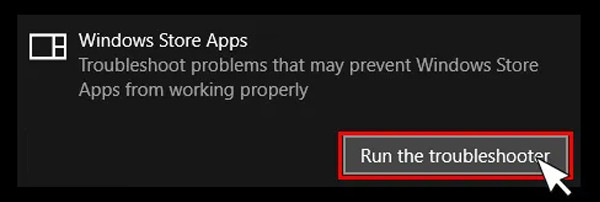
Oben sind alle praktikablen Lösungen zur Behebung des Problems „Es gibt nichts mehr zum Aufnehmen und Abspielen“ aufgeführt. Wenn es immer noch nicht funktioniert, sollten Sie den letzten und 100% praktikablen Weg im folgenden Teil ausprobieren. Es wird auch verhindern, dass dieses Problem erneut auftritt.
Der ultimative Weg, das Problem zu beheben. Es gibt nichts zum Aufnehmen. Spielen Sie noch mehr ab
Um das Problem „Es gibt nichts mehr zum Aufnehmen und Spielen“ dauerhaft zu beheben, können Sie sich auf die professionelle Video- und Spielaufnahme verlassen - AnyRec Screen Recorder. Es ist ein vielseitiger Bildschirmrekorder, der die Aufnahme von Video, Audio und Gameplay in drei verschiedenen Modi unterstützt. Ohne Abstürze oder Hängenbleiben können Sie das Gameplay auf Ihrem Windows/Mac einfach und reibungslos aufzeichnen.

Nehmen Sie Ihren Bildschirm im Vollbildmodus, in ausgewählten Regionen oder in einem bestimmten Fenster auf.
Kann das Aufnahmeformat, die Qualität und die Bildrate anpassen.
Zahlreiche Zusatzfunktionen wie Geräuschunterdrückung, Aufgabenplanung usw.
Bearbeiten Sie die Aufnahmen, sehen Sie sie sich in der Vorschau an und schneiden Sie sie vor dem Export frei zu.
100% Sicher
100% Sicher
Schritt 1.Starten Sie AnyRec Screen Recorder auf Ihrem Windows/Mac. Dann können Sie wählen Videorecorder oder das entworfene Spielrekorder nach Ihrem Bedarf. Sie können wählen, ob Sie das Gameplay oder andere Dinge auf Ihrem Bildschirm aufzeichnen möchten.

Schritt 2.Wählen Sie die Schaltfläche „Vollständig“ oder „Benutzerdefiniert“ für ausgewählte Regionen, um Ihren Bildschirm oder Ihr Gameplay nach Ihren Wünschen aufzunehmen. Sie können das Mikrofon und den Systemton auch in getrennten Lautstärken einschalten. Klicken Sie dann auf die Schaltfläche „REC“, um die Aufnahme ohne die Meldung „Es gibt nichts zum Aufnehmen und Abspielen“ zu starten.

Schritt 3.Zum Schluss können Sie jederzeit auf die Schaltfläche „Stopp“ klicken. Anschließend können Sie die zusätzlichen Teile ausschneiden und auf die Schaltfläche „Speichern“ klicken, um die Aufnahmen zu exportieren.

FAQs zu There's Nothing to Record Play Some More Error
-
1.Wie aktiviere ich die Game Bar unter Windows 10?
Drücken Sie die Tasten Win + I auf Ihrer Tastatur. Dann gehen Sie zu Einstellungen App und klicken Sie auf die Schaltfläche „Game Bar“. Aktivieren Sie dann die Schaltfläche unter der Spielleiste.
-
2.Kann ich „Es gibt nichts mehr aufzuzeichnen“ beheben, indem ich das Spiel neu starte?
Ja, Sie können diese Methode ausprobieren. Wenn du bist Aufnahme des Steam-Gameplays, können Sie versuchen, die Steam-App erneut zu öffnen. Und Sie sollten sicherstellen, dass sich das Gameplay im Vollbildmodus befindet.
-
3.Auf welchen Fehlercode bezieht sich „Es gibt nichts mehr zum Aufnehmen und Abspielen“?
Dieses Problem bezieht sich auf den Fehlercode 2147942403. Sie können direkt in der Microsoft-Community nach diesem Fehler suchen, um ihn zu beheben.
Abschluss
In diesem Artikel wurden 6 effiziente Möglichkeiten zur Behebung des Problems „Es gibt nichts mehr zum Aufnehmen und Abspielen“ vorgestellt. Sie können die Grafikkartenlaufwerke aktualisieren, die Spielleiste aktualisieren usw. Und mit AnyRec Screen Recorder werden Sie das tun Nimm Fortnite auf, LoL und sogar Switch-Gameplay ohne Game Bar-Fehler mehr. Willkommen, um uns zu kontaktieren und Ihre Fragen zu stellen.
